Chromecast adalah solusi sederhana Google untuk streaming media secara nirkabel langsung dari aplikasi di ponsel Anda ke TV berkemampuan Chromecast. Ini adalah salah satu cara termudah untuk meningkatkan TV apa pun dengan port HDMI, dengan Chromecast Ultra mewakili yang terbaik yang dapat Anda beli dengan dukungan untuk konten 4K dan HDR. Berikut cara menyiapkan Chomecast apa pun di TV mana pun di rumah Anda.
Produk yang digunakan dalam panduan ini
- Terbaik Google: Google Chromecast Ultra ($ 69 di Amazon)
- Untuk TV non-4K: Google Chromecast (Generasi ke-3) ($ 35 di Amazon)
- Aplikasi yang Anda butuhkan: Aplikasi Google Home (Gratis di Google Play Store)
Cara menyiapkan Chromecast Anda
- Colokkan Chromecast ke sumber daya dan sebuah Port HDMI di TV Anda.
- Pastikan Anda mendapatkan Aplikasi Google Home diunduh ke ponsel atau tablet Anda (iOS juga didukung).
- Hubungkan ponsel atau tablet Anda ke Jaringan Wi-Fi Anda ingin Chromecast disiapkan.
- Buka Aplikasi Google Home di perangkat Anda.
- Anda akan melihat opsi untuk Siapkan perangkat baru tetapi jika Anda tidak melihatnya, cukup ketuk Tambahkan ikon (+).
- Keran Siapkan perangkat
-
Keran Siapkan perangkat baru di rumah Anda.
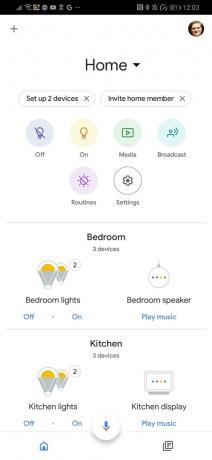

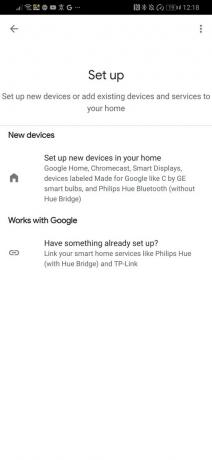 Sumber: Android Central
Sumber: Android Central - Selanjutnya, Anda akan diminta pilih rumah, begitulah cara Google mengatur semua produk pintar yang terhubung ke akun Google Anda.
- Ketuk perangkat yang ingin Anda siapkan. Ini akan diberi label sebagai Chromecast atau Chromecast Ultra tergantung pada perangkat yang Anda siapkan.
-
Konfirmasikan bahwa kode empat digit di aplikasi cocok dengan kode di TV Anda.

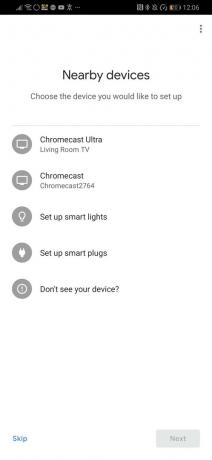
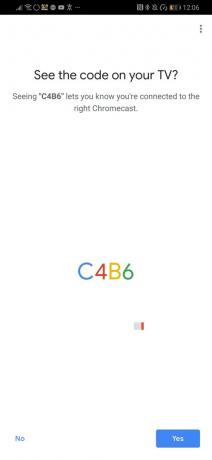 Sumber: Android Central
Sumber: Android Central - Pilih apakah akan ikut serta untuk mengirim statistik perangkat Anda dan laporan kerusakan kembali ke Google.
- Atur Lokasi kamar Chromecast. Ini sangat penting jika Anda berencana menyiapkan beberapa Chromecast di rumah Anda.
-
Ketuk Anda Jaringan Wi-Fi. Anda tidak perlu memasukkan detail login apa pun selama ponsel Anda sudah terhubung dengannya.
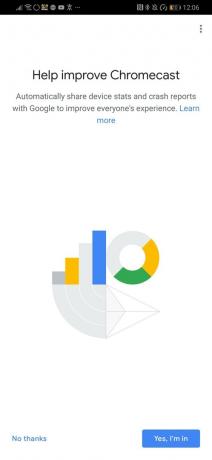
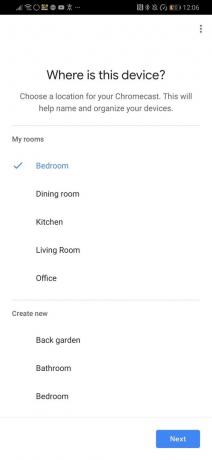
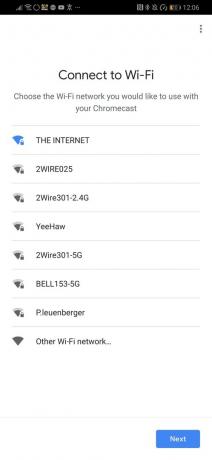 Sumber: Android Central
Sumber: Android Central
Hal lain yang mungkin perlu Anda ketahui
Berikut beberapa hal kecil lainnya yang perlu diperhatikan:
- Banyak TV memiliki port USB di bagian belakang dan Anda mungkin tergoda untuk mengurangi kekacauan kabel dan cukup colokkan Chromecast ke sana untuk mendapatkan daya. Meskipun Anda mengujinya dan menemukan bahwa itu memasok daya yang cukup untuk Chromecast Anda, itu tidak disarankan karena Porta USB TV terkenal tidak dapat diandalkan dan Chromecast Anda juga perlu melakukan boot ulang setiap kali Anda menghidupkan TV di.
- Chromecast Ultra menghadirkan port Ethernet yang terpasang di dalam catu daya yang dapat Anda gunakan sebagai pengganti sambungan nirkabel. Koneksi kabel mungkin tidak dapat dilakukan tergantung pada lokasi modem / router Anda, tetapi ini bisa menjadi pengaturan yang lebih baik jika Anda ingin menghindari buffering atau video tersendat saat streaming dalam 4K.
- Mengatur detail ruangan yang tepat untuk Chromecast Anda sangat penting jika Anda ingin menggunakan Asisten Google untuk memanggil konten karena Anda harus menentukan ruangan saat membuat perintah suara Anda. Misalnya, Anda akan mengatakan "Ok Google, putar Kantor di Chromecast kamar tidur".
Memecahkan masalah apa pun dengan Chromecast Anda
Menyiapkan Chromecast adalah proses yang relatif mudah dengan aplikasi Google Home memegang tangan Anda melalui semuanya. Ada banyak sekali Aplikasi berkemampuan Chromecast untuk TV, film, musik, game, dan banyak lagi, begitu Anda menyiapkan Chromecast, Anda dapat menekan logo Chromecast di pojok kanan atas aplikasi dan mulai mentransmisi ke TV Anda.
Jika Anda melihat beberapa masalah yang membuat frustrasi streaming ke Chromecast Anda, jangan khawatir. Ada beberapa masalah umum yang dapat menyebabkan konektivitas buruk dengan jaringan Wi-Fi Anda atau hilangnya kontrol media di ponsel Anda. Untungnya, kami memiliki koleksi perbaikan cepat untuk masalah umum Chromecast yang dapat membantu Anda mendapatkan yang terbaik dari pengalaman Chromecast Anda.
Pilihan peralatan terbaik kami
Ada dua Chromecast yang tersedia saat ini, tetapi Chromecast Ultra adalah satu-satunya yang harus dimiliki semua orang pertimbangkan untuk membeli pada tahun 2020 kecuali Anda hanya menginginkan dongle streaming non-4K untuk TV yang lebih kecil sebagai cadangan kamar tidur.
Chromecast Ultra adalah opsi yang lebih tahan lama jika Anda mencari model baru. Ini mendukung streaming 4K HDR dan juga berfungsi dengan Google Stadia untuk semua kebutuhan streaming game Anda juga.
Marc Lagace
Marc Lagace adalah Editor Aplikasi dan Game di Android Central. Dia telah menjadi seorang gamer untuk sebagian besar hidupnya dan benar-benar mengambil kursus universitas tentang Teori Video Game - yang dia nilai! Anda dapat menghubunginya di Twitter @spacelagace.
